 |
|

|
Scannen :
Anfang >
Scannen von Dokumenten und Fotos
Wenn Sie mit der EPSON Creativity Suite scannen, wird das Bild zunächst mit EPSON File Manager gescannt und gespeichert. Verwenden Sie nun die anderen Projektoptionen im EPSON File Manager-Fenster, um die Bilddatei zu drucken, als Anhang an eine E-Mail anzuhängen oder zu importieren.
Doppelklicken Sie auf das Symbol EPSON File Manager auf Ihrem Desktop.
Oder wählen Sie Start > Programme oder Alle Programme > EPSON Creativity Suite > EPSON File Manager
Es wird ein Fenster mit der Frage angezeigt, ob Sie die Programmanweisungen sehen möchten.
Es wird das Fenster "EPSON File Manager" angezeigt.
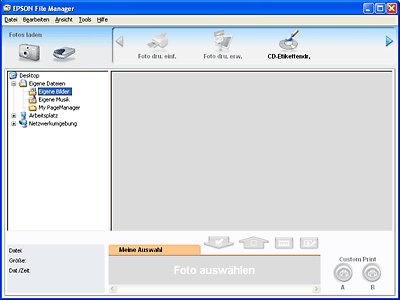
Das Fenster Scan Assistent wird angezeigt.
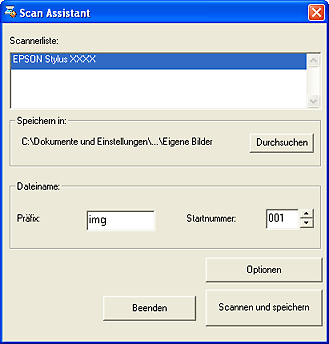
Das Bild wird standardmäßig im JPEG-Format gescannt. Zum Ändern des Dateiformats klicken Sie auf die Schaltfläche Optionen. Dadurch wird das EPSON Scan-Fenster geöffnet, in dem Sie auf den Pfeil neben der Schaltfläche Scannen klicken und das Dateiformat ändern können. Siehe Wahl der Einstellungen zum Speichern, um weitere Informationen zu erhalten.
Informationen zum vollautomatischen Modus finden Sie unter Verwendung des vollautomatischen Modus.
Anweisungen zum Arbeiten im Standard- oder professionellen Modus finden Sie unter Wahl der Basiseinstellungen. |











